WordPress este lider de piață atunci când vine vorba de un sistem de management de conținut care oferă o flexibilitate de neegalat. Milioane de site-uri web din întreaga lume depind de această platformă, deoarece oferă funcții pentru a o personaliza așa cum preferă ei.
Capacitatea de gestionare a comentariilor este una dintre caracteristicile esențiale ale WordPress, care încurajează interacțiunea utilizatorului. În plus, funcția de comentarii creează o atmosferă de comunitate în cadrul unui site web și îl face mai captivant.
Cu toate acestea, uneori, funcția de comentarii trebuie să fie dezactivată pentru a menține site-ul curat și profesionist. Există un motiv valid în spatele acestui lucru, cum ar fi reducerea la minimum a spamului, menținerea reputației companiei dvs. sau doar faptul că conținutul dvs. nu necesită implicarea utilizatorilor.
Indiferent de motiv, gestionarea comentariilor este o parte crucială a menținerii unui site WordPress. În acest articol, vă voi ghida printr-un proces pas cu pas de dezactivare a comentariilor pe site-ul WordPress. Acest lucru vă va ajuta să vă gestionați site-ul WordPress, menținând un aspect curat și profesional. Să fim atenți.
Există câteva motive puternice pentru dezactivarea funcției de comentarii a site-ului dvs. WordPress. Este o decizie calculată care se adaugă la obiectivul general de îmbunătățire a gradului de utilizare și a perspectivei site-ului dvs.
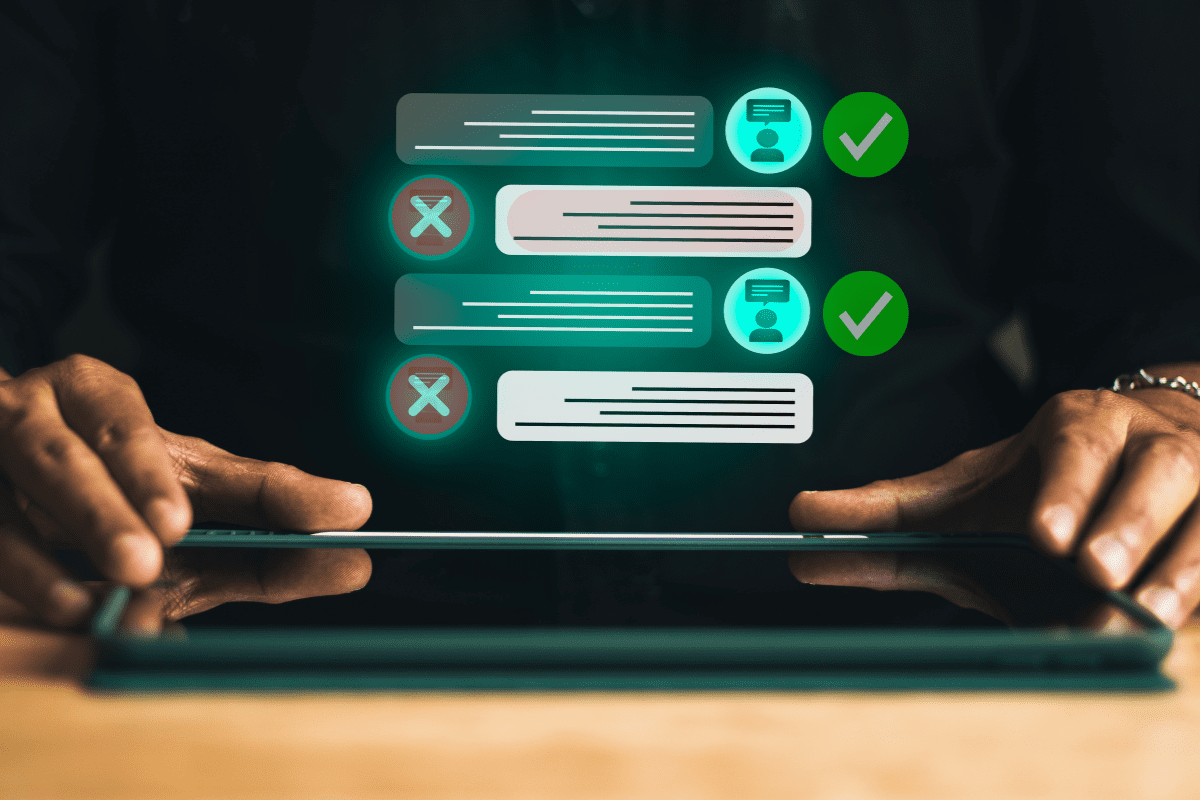
Iată câteva considerente majore care îi determină pe proprietarii de site-uri web să dezactiveze comentariile:
Cuprins
Blocarea spamului
Secțiunea de comentarii este un loc atractiv pentru spammeri pentru a posta link-uri irelevante și comentarii neadecvate. Astfel, o strategie eficientă pentru a combate aceste aspecte nedorite și pentru a vă menține site-ul în siguranță și de încredere pentru vizitatori este dezactivarea comentariilor.
Mentinerea Outlook
O perspectivă curată și fără cusur este esențială pentru companii și portofolii de afaceri. Prin eliminarea posibilelor dezordine și distragere a atenției, cum ar fi comentariile generate de utilizatori, dezactivarea comentariilor le permite utilizatorilor să se concentreze asupra conținutului principal, mai degrabă decât să fie distrași de ele.
Minimizarea moderației
Ar putea dura mult timp pentru a modera și gestiona comentariile de pe site-ul dvs. WordPress. Este posibil să nu aveți timp sau resurse pentru a filtra corect comentariile dacă sunteți un blogger singur sau proprietarul unui site web mare. Deci, dezactivând comentariile, puteți dedica mai mult timp creării de conținut.
Îmbunătățirea vitezei de încărcare
Comentariile pot necesita uneori mai multe resurse pentru a afișa și încetinește viteza de încărcare a paginii, mai ales atunci când este o postare populară cu mai mult trafic. Prin urmare, dezactivarea comentariilor poate fi o modalitate bună de a îmbunătăți viteza cu care se încarcă paginile și experiența generală de utilizator pe care o doriți pentru vizitatori.
Concentrarea mai multor canale
Puteți pune rețelele sociale și alte link-uri către postările dvs. pentru a direcționa vizitatorii către alte platforme. Așadar, dezactivarea comentariilor și punerea link-urilor diferitelor canale pot fi o idee alternativă pentru a încuraja clienții să participe la conversații pe acele platforme, mai degrabă decât pe site-ul dvs. În plus, îi puteți direcționa către alt conținut de pe site-ul dvs. web, abonamentul la buletin informativ sau în sondaje și sondaje.
Reducerea problemelor juridice
Există anumite industrii, cum ar fi serviciile juridice sau finale, în care pot apărea probleme de reglementare sau juridice din cauza conținutului generat de utilizatori. Prin urmare, puteți face un pas proactiv și puteți dezactiva comentariile pentru a evita acele probleme legale.
Puteți dezactiva oricând secțiunea de comentarii a site-ului dvs., în funcție de tipul și obiectivele site-ului dvs. Deci, luați în considerare factorii pe care i-am menționat și apoi decideți dacă doriți să fie dezactivat sau dacă este în regulă să îl mențineți.
Această metodă este ideală pentru dezactivarea comentariilor la postările deja publicate pe site-ul dvs. WordPress. După ce parcurgeți următorii pași și aplicați modificările, puteți elimina și dezactiva comentariile din toate postările existente pe site-ul dvs. Să parcurgem pașii de mai jos:
- Conectați-vă la site-ul dvs. WordPress și faceți clic pe Comentarii. Veți fi redirecționat către o pagină cu o colecție a tuturor comentariilor pe care vizitatorii le-au postat deja pe conținutul site-ului dvs.
- Selectați în bloc toate comentariile din colțul din stânga sus al tabelului și selectați Mutare în Coș de gunoi din meniul drop-down.
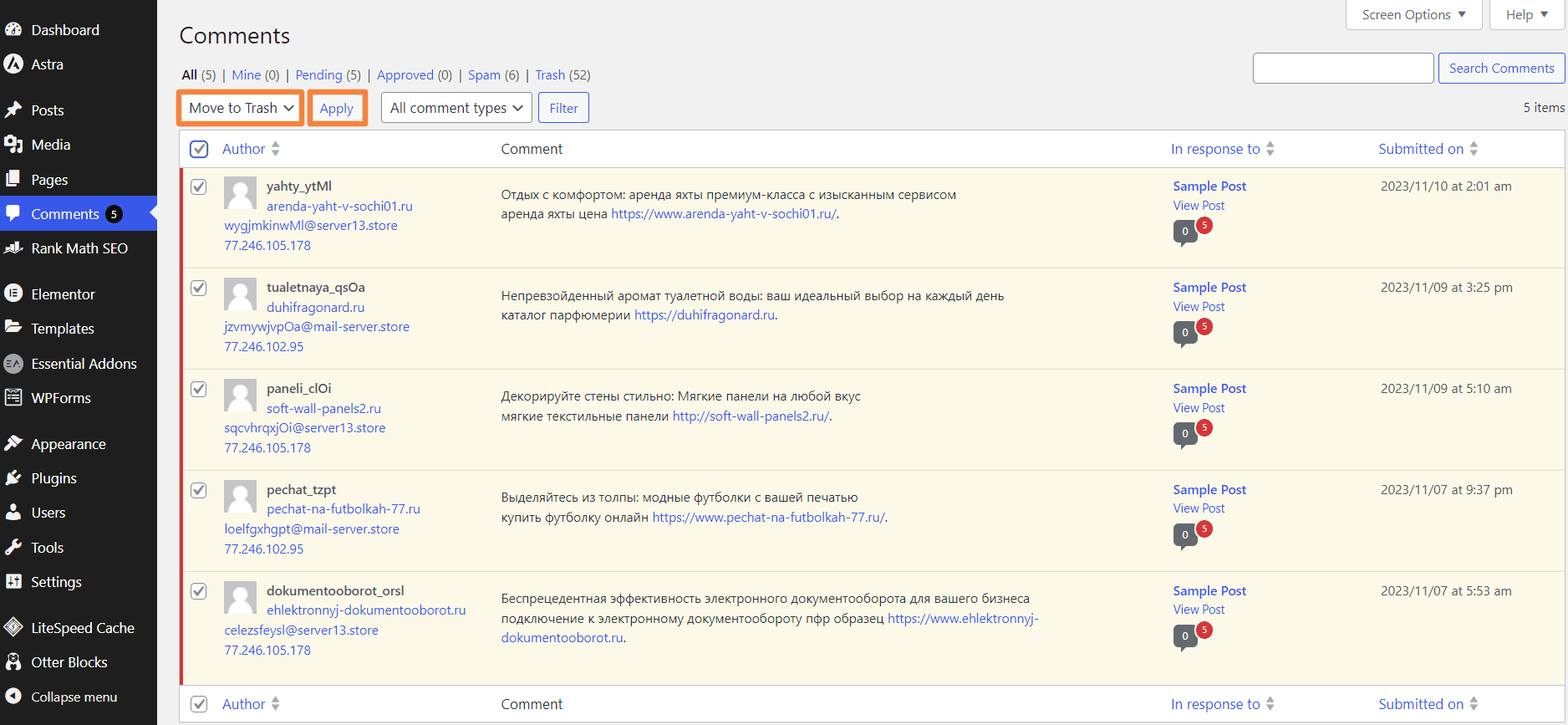
- Faceți clic pe Aplicați pentru a muta toate comentariile în coșul de gunoi.
- Toate comentariile sunt acum eliminate din postările sau paginile existente ale site-ului dvs. Cu toate acestea, oamenii vor putea comenta pe site-ul dvs. deoarece formularul de comentarii este încă activat.
- Pentru a dezactiva opțiunea de comentariu din postările existente, accesați Postări > Toate postările.
- Acum, puteți vizualiza toate postările existente sau publicate pe site-ul dvs. WordPress. Selectați în bloc în caseta situată în colțul din stânga sus ca înainte și selectați Editați din meniul drop-down.
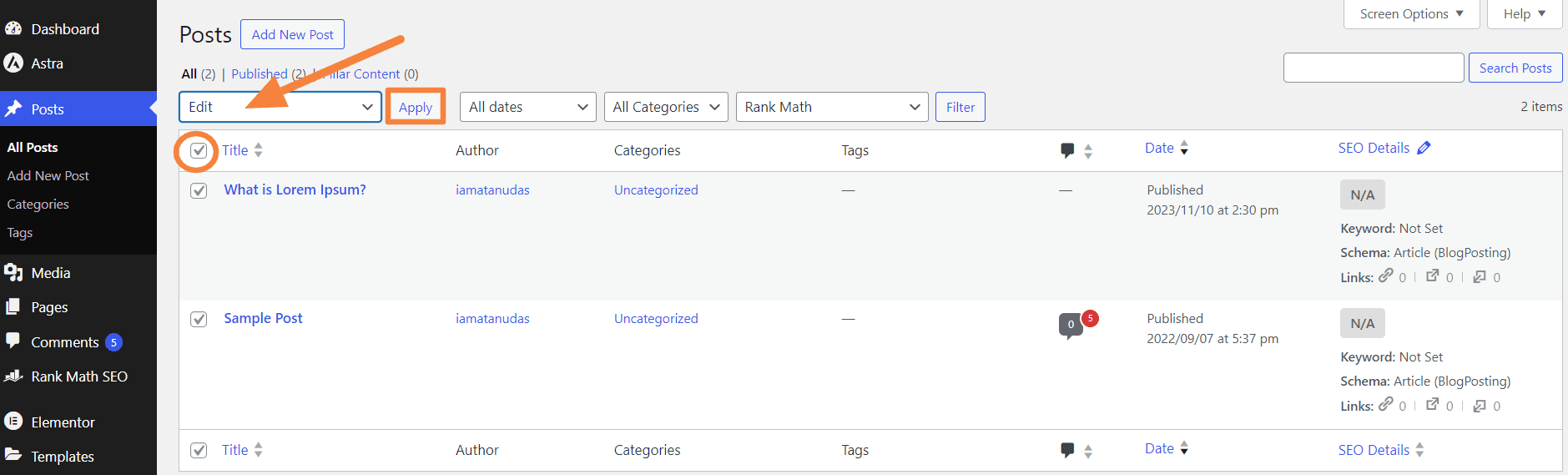
- Acum, puteți modifica unele setări de postare din această pagină. Găsiți Comentarii și selectați Nu permiteți din meniul derulant.
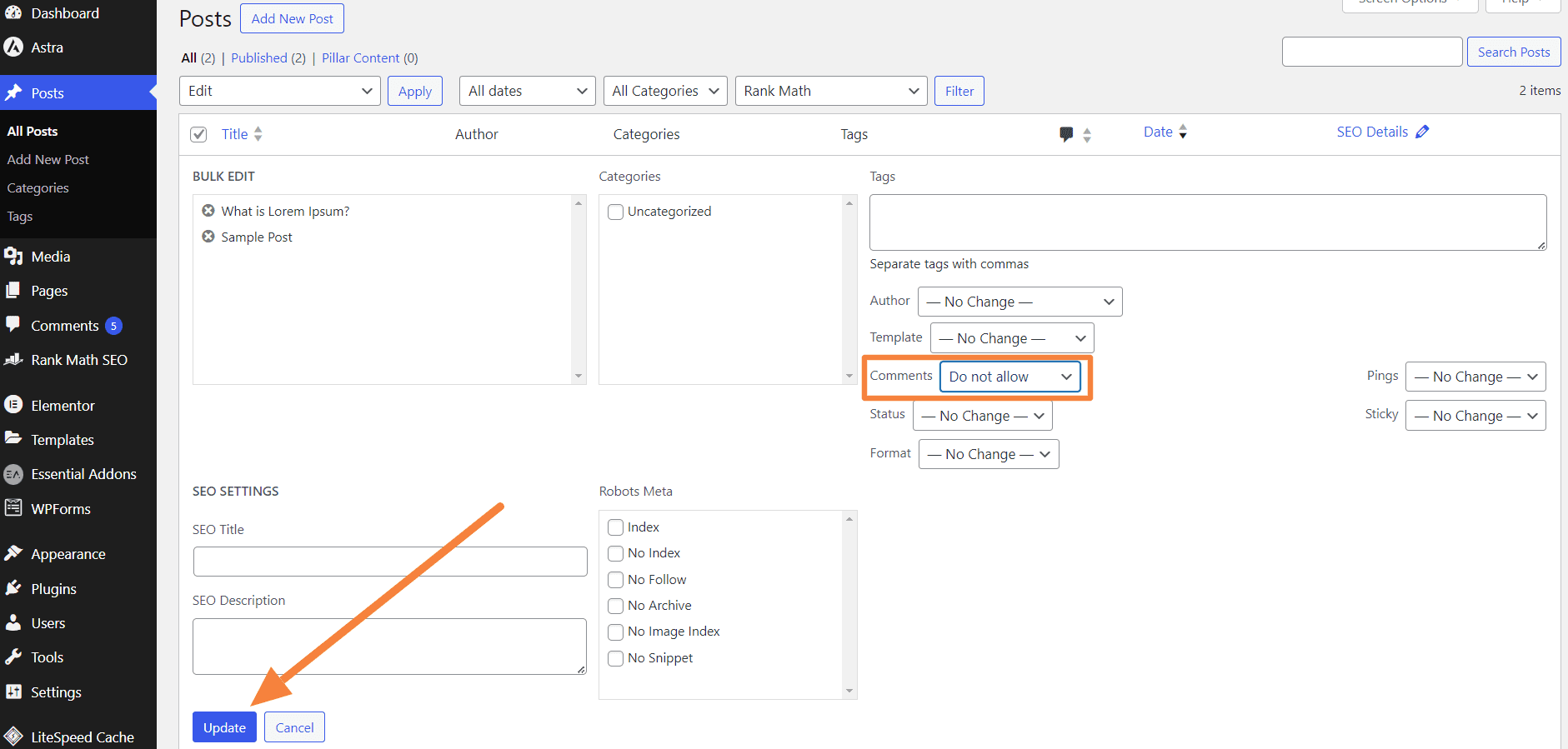
- În cele din urmă, faceți clic pe Actualizare pentru a dezactiva comentariile de la toate postările existente.
Dar ce zici de comentariile de pe diferite pagini? Să continuăm să citim pentru a afla despre asta.
Trebuie să menționez că, implicit, WordPress dezactivează secțiunea de comentarii pentru toate paginile nou create. Cu toate acestea, dacă secțiunea dvs. de comentarii este încă activată pe pagini, probabil că ați ajustat setările de comentarii ale site-ului dvs. WordPress la un moment dat sau au fost activate de temă.
Pentru a personaliza aceste setări și a dezactiva comentariile pe pagini, urmați acești pași:
- După ce vă conectați la site-ul dvs. WordPress, accesați Pagini> Toate paginile
- Apoi, selectați în bloc toate paginile și faceți clic pe Editați din meniul drop-down.
- Acum, selectați Nu permiteți din meniul derulant de lângă Comentariu.
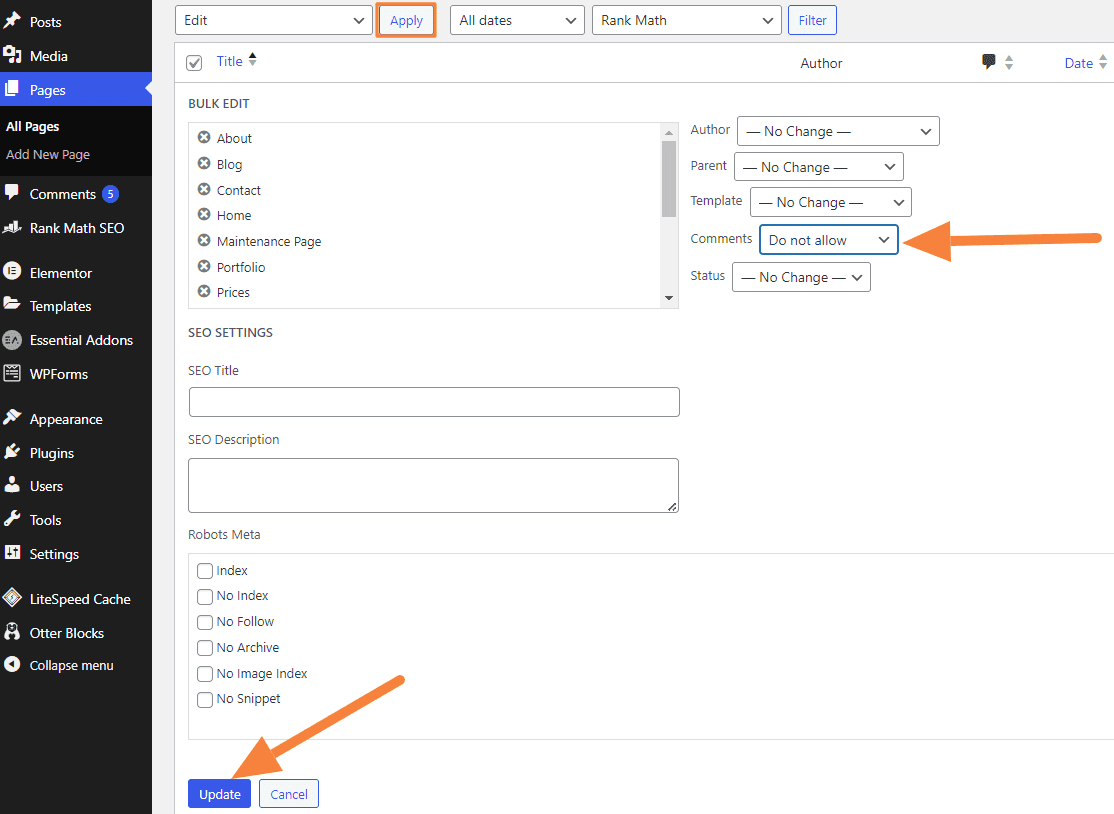
- Faceți clic pe actualizare pentru a executa modificările pe site-ul dvs.
Acum, secțiunea de comentarii nu va fi disponibilă pe paginile existente ale site-ului dvs. Dar haideți să ne concentrăm pe o abordare diferită în care puteți selecta zilele în care comentariile vor fi dezactivate.
Această setare este mult mai simplă în comparație cu abordările menționate anterior. Dar cu această metodă, comentariile de pe pagini nu pot fi dezactivate. Cu toate acestea, să verificăm această metodă urmând acești pași:
- Conectați-vă la site-ul dvs. WordPress și faceți clic pe Setări > Discuție.
- Explorați opțiunile din zona Setări pentru discuții și localizați opțiunile din Alte setări de comentarii care spun Închide automat comentariile la postările mai vechi decât [Number] zile.
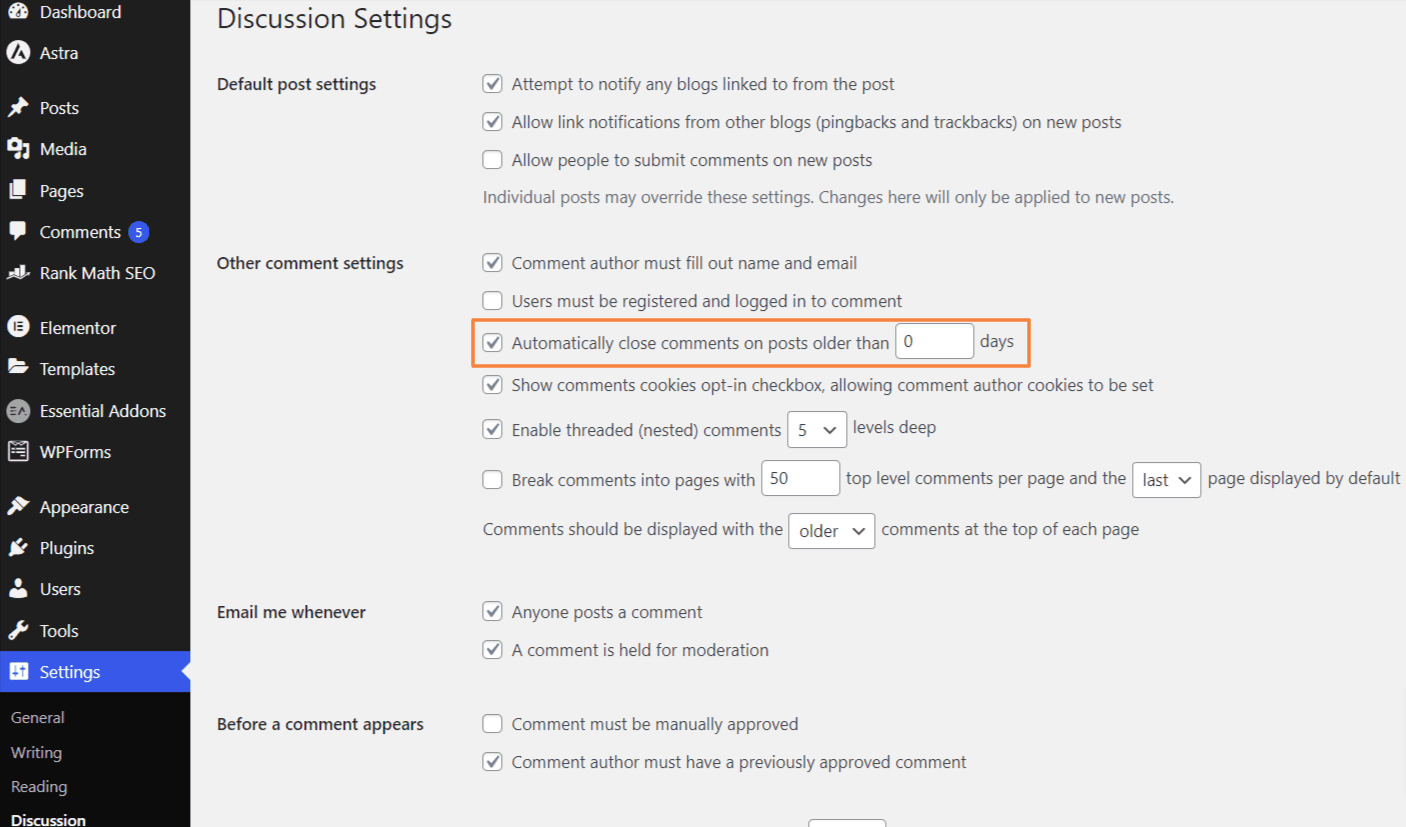
- Puneți valoarea ca 0, ceea ce va dezactiva comentariile pentru toate postările.
- Faceți clic pe Salvare modificări pentru a executa modificările.
Acum vom analiza cum puteți dezactiva comentariile în postările viitoare. Următoarea abordare vă va ajuta, de asemenea, să dezactivați comentariile din postările dvs. WordPress la nivel global.
Primele două metode v-au permis să dezactivați comentariile pentru postările și paginile site-ului dvs. WordPress. Dar nu va opri funcția de comentarii la articolele viitoare sau nou publicate. Dar există setări pe care le puteți configura pentru a dezactiva comentariile la nivel de site pentru postările viitoare. Iată pașii care trebuie urmați și aplicați această abordare:
- După ce vă conectați la site-ul dvs. WordPress, accesați Setări > Discuție.
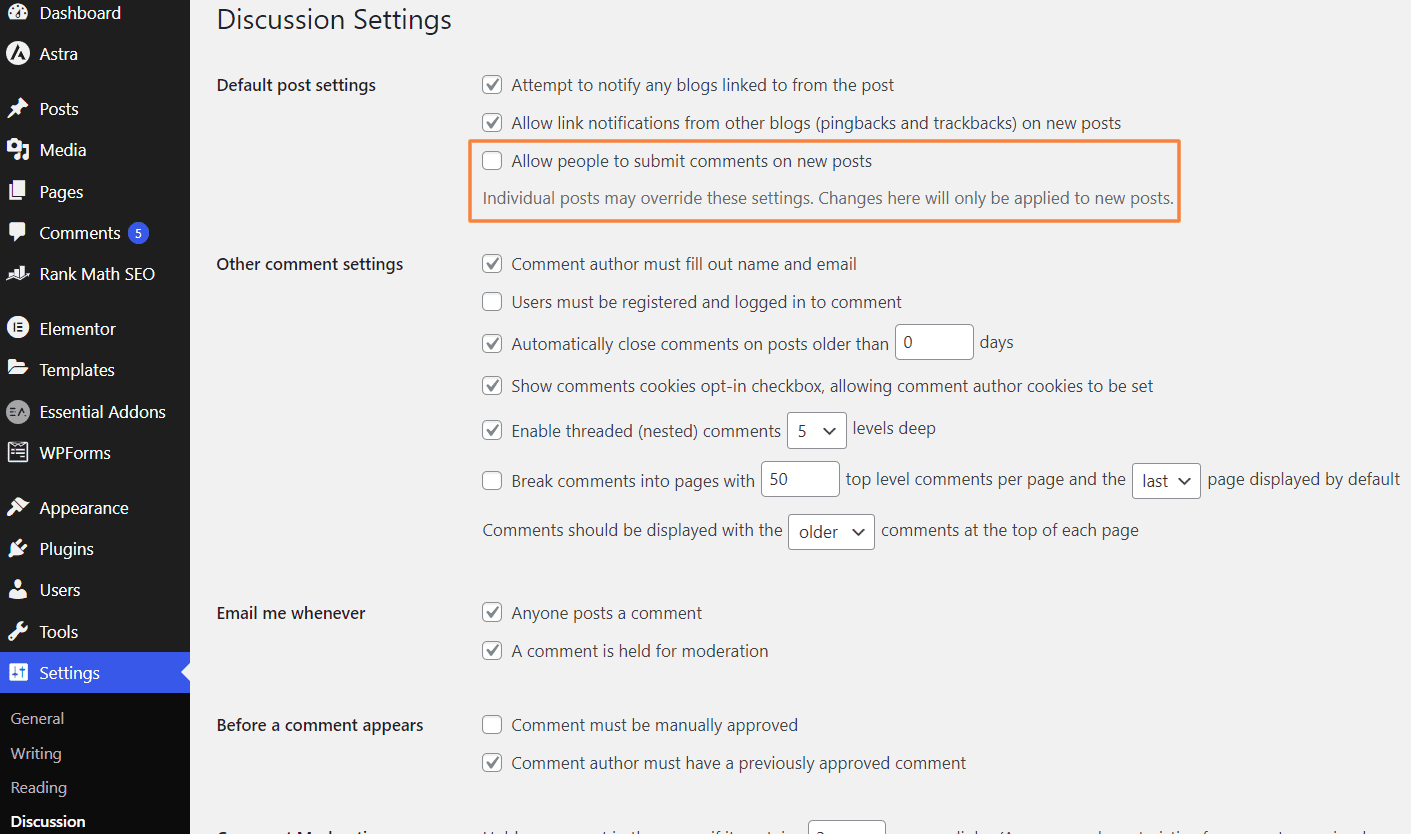
- Găsiți setările implicite de postare și găsiți Permiteți oamenilor să trimită comentarii la postările noi. Debifați caseta pentru a dezactiva comentariile la postările viitoare.
- Nu uitați să salvați setările pentru a aplica modificările site-ului dvs.
Aceste setări nu vor permite vizitatorilor să posteze niciun comentariu la postările pe care le vei publica în viitor. Dar dacă sunteți în căutarea unei metode de a dezactiva comentariile într-o anumită postare, dar nu de pe întregul site, continuați să citiți.
Dezactivați comentariile la anumite postări și pagini de pe WordPress
Dacă nu doriți să dezactivați comentariile la toate postările și paginile, atunci această setare este pentru dvs. Deci, de data aceasta, veți dezactiva comentariile pe anumite postări sau pagini. De data aceasta, nu trebuie să selectați în bloc postările; mai degrabă, selectați postări individuale în care doriți să dezactivați comentariul.
Iată pașii de urmat:
- Accesați panoul de administrare WordPress și accesați Postări > Toate postările.
- Găsiți postările pentru care doriți să dezactivați comentariile și bifați casetele de selectare de lângă ele.
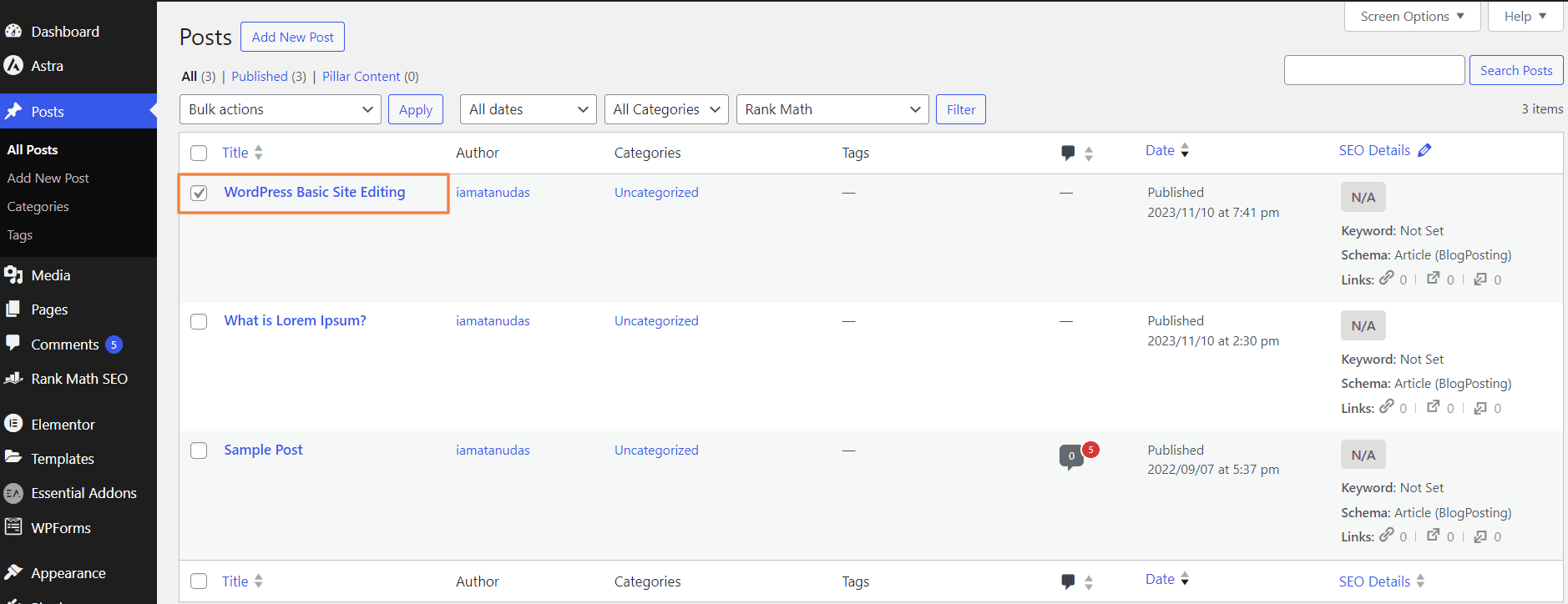
- În meniul drop-down Acțiuni în bloc, selectați Editați și faceți clic pe butonul Aplicați.
- Confirmați că ați ales postările specifice pentru editarea în bloc.
- În meniul derulant Comentarii, selectați Nu permiteți dezactivarea comentariilor pentru postările selectate.
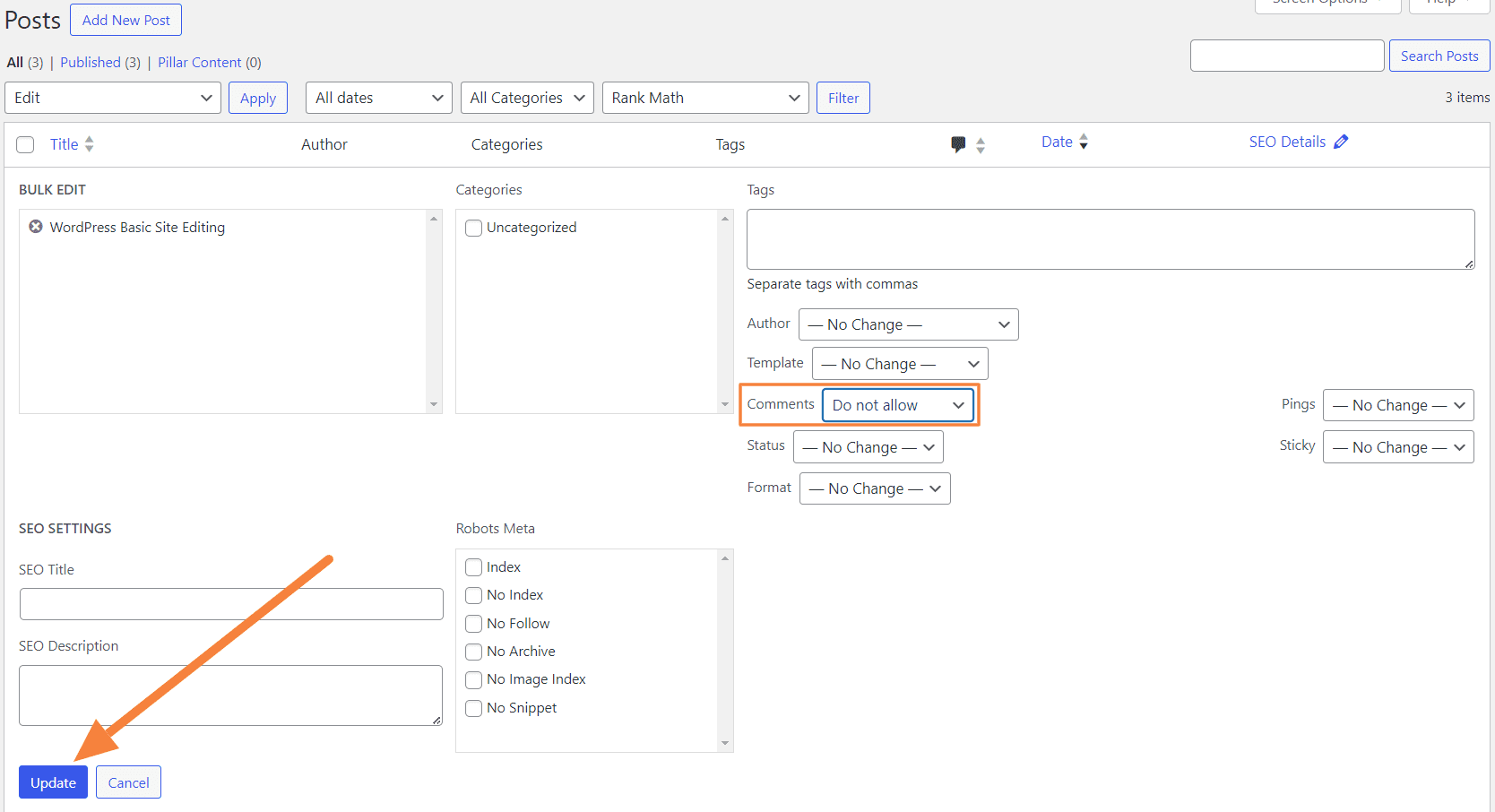
- În cele din urmă, faceți clic pe butonul Actualizare pentru a salva modificările.
De asemenea, puteți dezactiva comentariile în timp ce editați o postare, mai degrabă decât editați în bloc postări sau pagini. Această abordare alternativă poate suprascrie orice setări globale configurate anterior. Deci, să verificăm următoarea abordare.
Puteți dezactiva funcția de comentarii în timp ce postați conținut pe blogul dvs. WordPress. Acest lucru face gestionarea comentariilor mai simplă prin aducerea setărilor în interiorul postării individuale. Puteți urma pur și simplu acești pași:
- În timp ce editați o postare în Gutenberg sau editorul clasic, procesul va fi similar. Deci, să presupunem că creați o postare nouă accesând Postări > Adăugați o postare nouă.
- Acum, în partea dreaptă a ecranului, derulați puțin în jos în zona de setări. Găsiți secțiunea Discuții și faceți clic pe meniu.
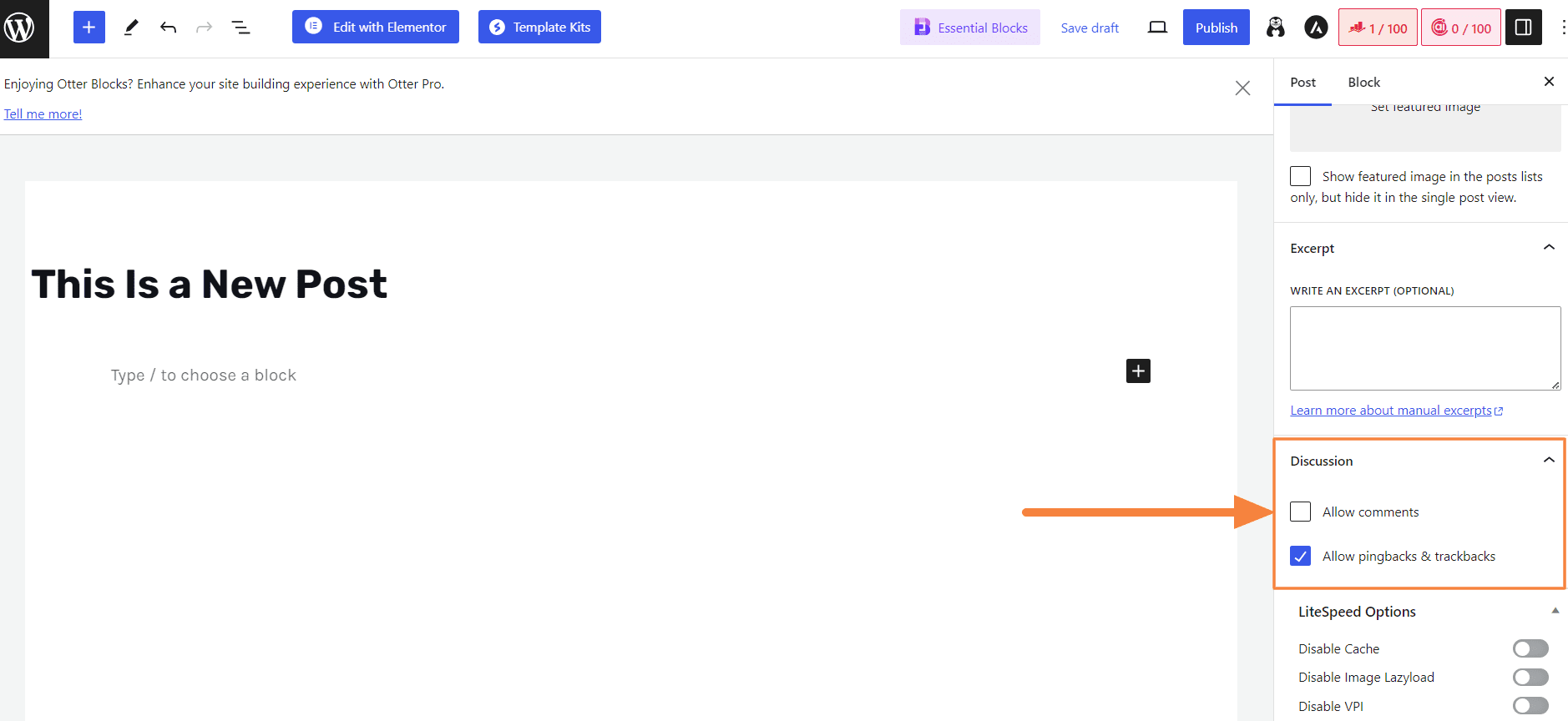
- Acum, veți vedea opțiunea Permite comentariu, pe care trebuie să o debifați.
- Faceți clic pe Publicare sau Actualizare pentru a aplica modificările pe care le-ați făcut.
- Dacă nu puteți vedea opțiunea Discuție, faceți clic pe cele trei puncte din colțul din dreapta sus al ecranului.
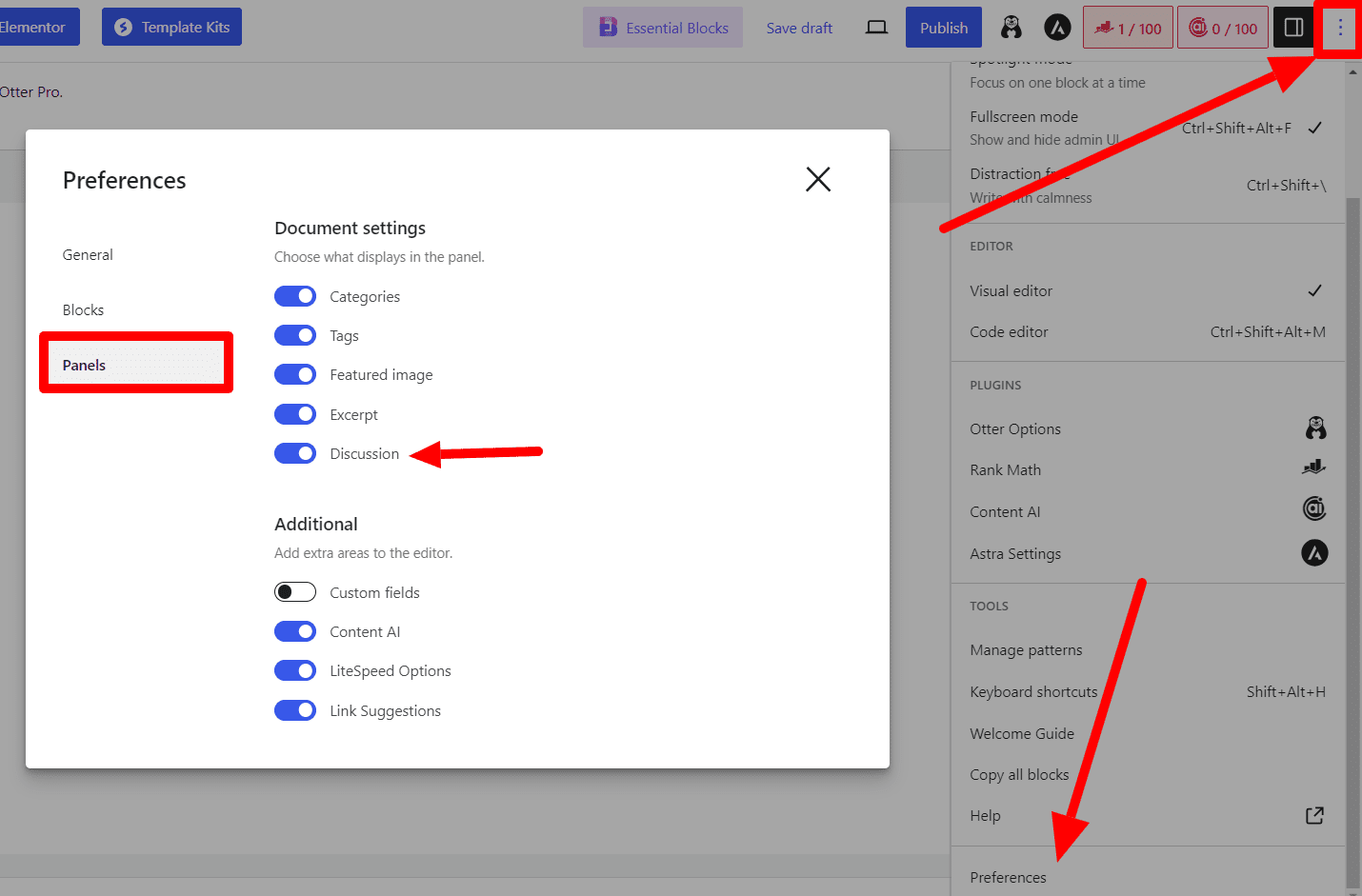
- Apoi faceți clic pe Preferințe, apoi în noua fereastră solicitată, faceți clic pe Panouri și porniți Discuția.
Până în acest moment, v-am arătat toate abordările manuale pentru a dezactiva comentariul, care nu implică nicio codificare sau plugin. Dar acum voi trece la procesul de dezactivare a comentariilor folosind un plugin, deoarece poate fi mai ușor să gestionați comentariile.
Dacă aveți un site mare cu multe postări și comentarii de gestionat, folosirea unui plugin poate fi o idee grozavă. vorbesc despre Dezactivați comentariile plugin pentru acest caz care poate dezactiva sau activa comentariile de pe paginile, postările sau media ale site-ului dvs. WordPress. Vă oferă cel mai simplu mod de a preveni spammerii să posteze comentarii pe site-ul dvs.
Puteți prelua controlul asupra tuturor opțiunilor legate de comentarii la nivelul întregului site și le puteți menține după cum doriți. Vă va permite să dezactivați comentariile la postările, paginile și media selectate. În plus, dacă aveți mai multe site-uri web, puteți dezactiva comentariile în întreaga rețea.
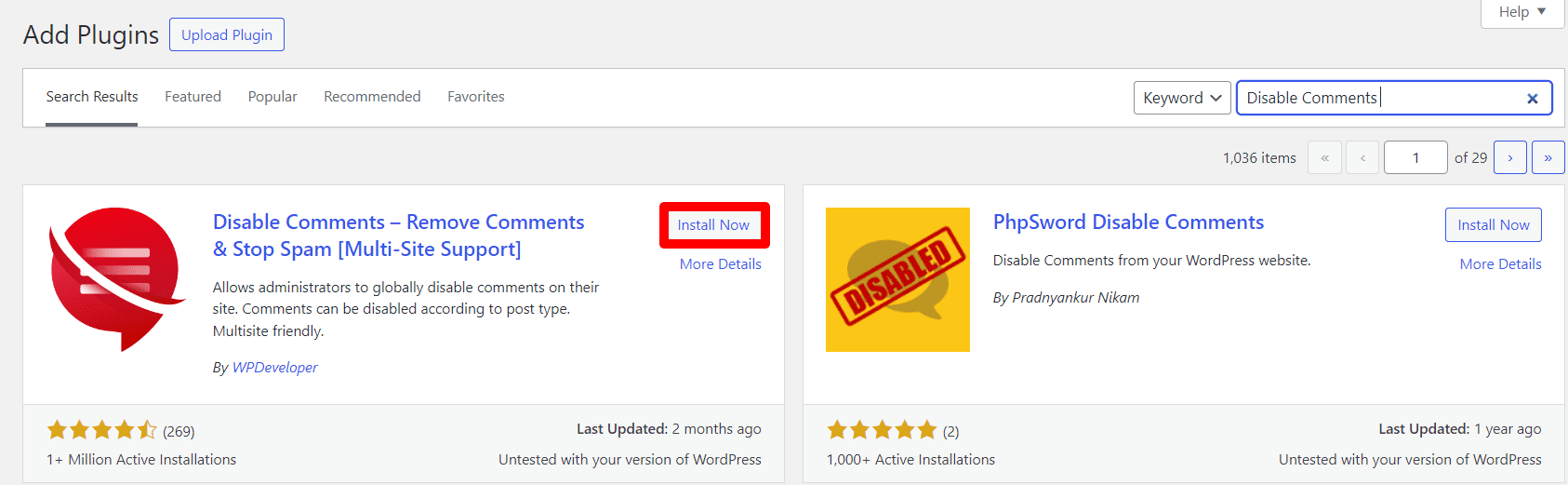
După instalarea pluginului, îl veți accesa din Setări > Dezactivați comentarii. Cu pluginul, veți obține două opțiuni prin file. Primul vă va permite să dezactivați comentariile, iar celălalt vă va permite să ștergeți comentariile de pe site-ul dvs.
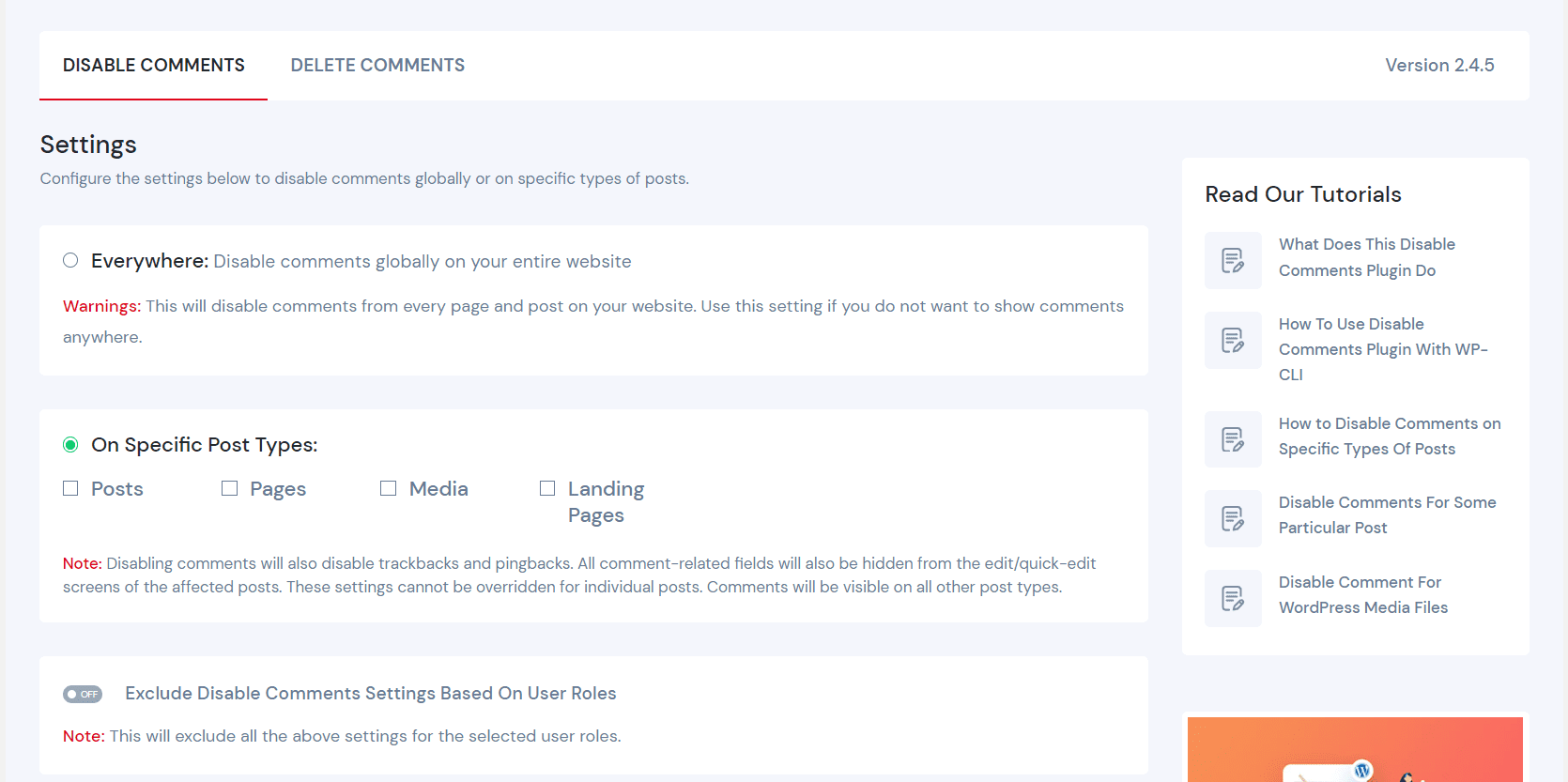
Din setările Dezactivați comentariile, puteți dezactiva comentariile la nivel global sau oriunde sau din anumite postări, pagini, conținut media sau pagini de destinație. În plus, puteți dezactiva comentariile în funcție de rolurile utilizatorului.
Cu toate acestea, nu puteți trece peste setările de comentarii pentru postările individuale. Deci, pentru a controla pe deplin setările de comentarii și pentru a păstra unele pe site-ul dvs., alegeți tipul de postare sau abordarea manuală.
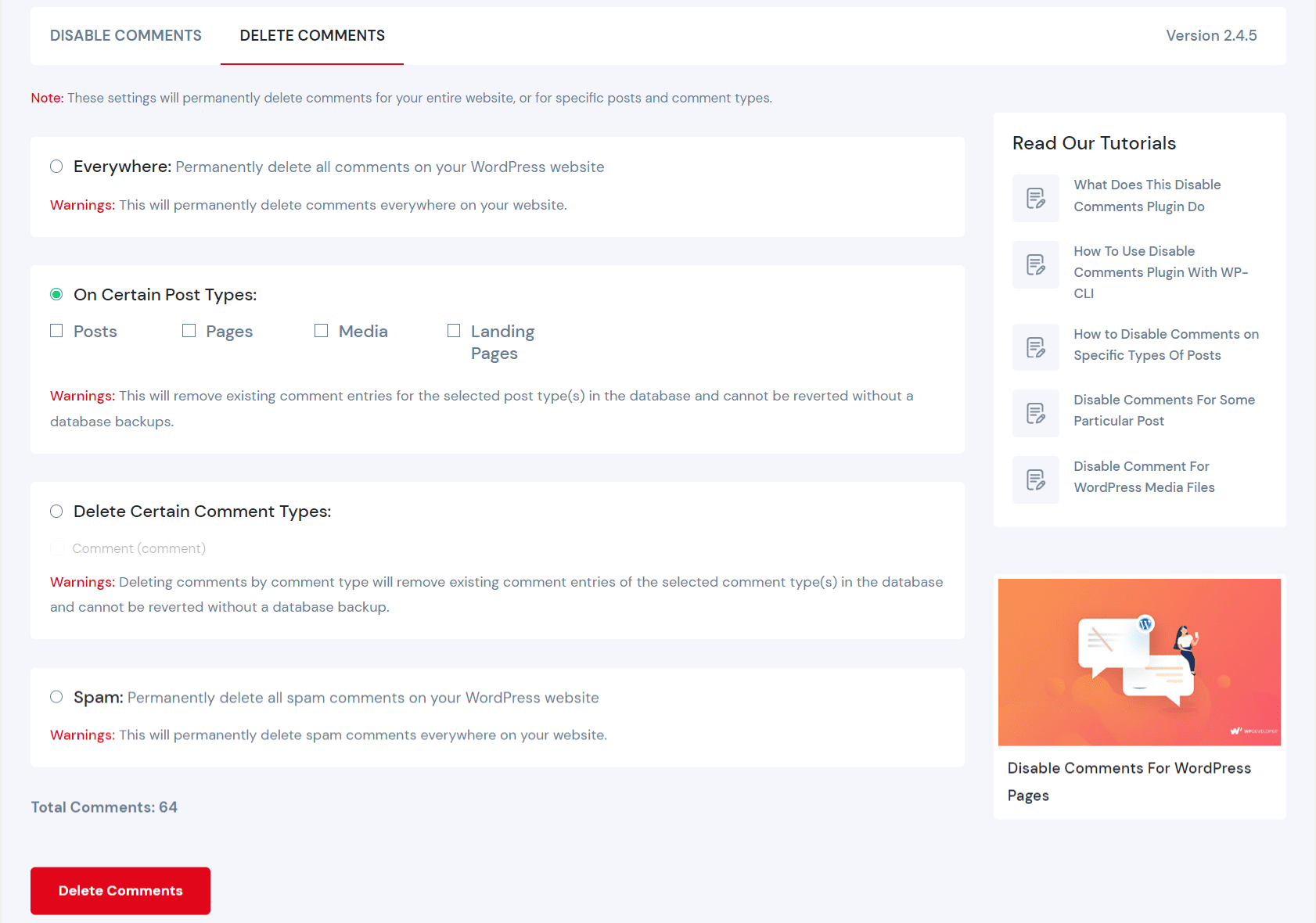
Când vine vorba de secțiunea Ștergere comentarii, puteți șterge comentariile globale pe anumite postări, pagini, media și pagini de destinație. Mai mult, puteți șterge anumite tipuri de comentarii și, în special, comentarii spam.
Următoarea metodă este pentru cei care doresc să se scufunde adânc în eliminarea comentariilor folosind coduri.
Puteți efectua următoarele acțiuni pentru a dezactiva complet comentariile de pe site-ul dvs. WordPress. Este esențial să ne amintim că această procedură ar trebui să fie folosită numai de cei care sunt familiarizați cu modificarea temelor WordPress.
În plus, pentru și cei care au urmat toate fazele de siguranță, cum ar fi realizarea de copii de rezervă a site-ului lor sau utilizarea unei teme pentru copii, aceștia sunt pașii pentru a utiliza codurile pentru a dezactiva comentariile:
- Începeți prin a accesa tabloul de bord principal și accesați Aspect > Editor de fișiere temă.
- Explorați partea dreaptă a Editorului de teme, găsiți fișierul page.php și faceți clic pe el.
- În fișierul „page.php”, căutați următoarea linie de cod:
<?php comments_template( '', true ); ?>
- Acum, înlocuiți-l cu următoarea linie de coduri:
<!-- Begin Comment --> <?php comments_template( '', true ); ?> <!-- End Comment -->
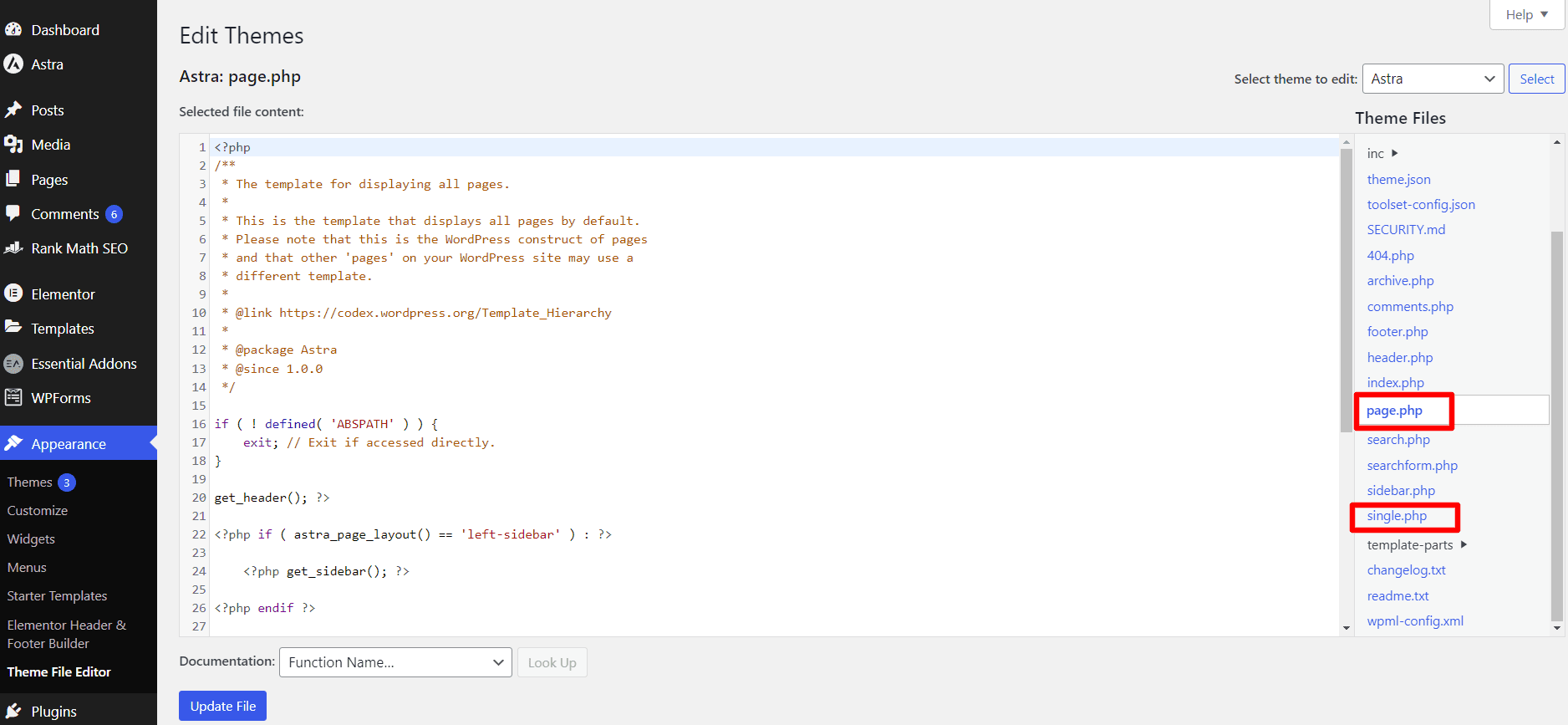
- După efectuarea acestei modificări, asigurați-vă că o salvați făcând clic pe butonul Actualizare fișier.
- Acum, procedați la dezactivarea comentariilor la postările dvs. modificând fișierul single.php.
- Reveniți la Editorul de fișiere de teme din panoul de administrare WordPress.
- De data aceasta, faceți clic pe fișierul single.php.
- În interiorul fișierului single.php, localizați următoarea linie de cod:
<?php comments_template(); ?>
- Pur și simplu înlocuiți-l folosind următoarele coduri:
<!-- Begin Comment --> <?php comments_template(); ?> <!-- End Comment -->
- Încă o dată, salvați modificările selectând opțiunea Actualizare fișier.
În acest moment, comentariile de pe paginile și postările site-ului dvs. au fost dezactivate cu succes. Înainte de a modifica codul temei, nu uitați să continuați cu grijă și să vă asigurați că aveți o copie de rezervă a site-ului dvs. web.
Dezactivarea comentariilor este o strategie, dar există cazuri în care gestionarea corectă a comentariilor poate fi avantajoasă.
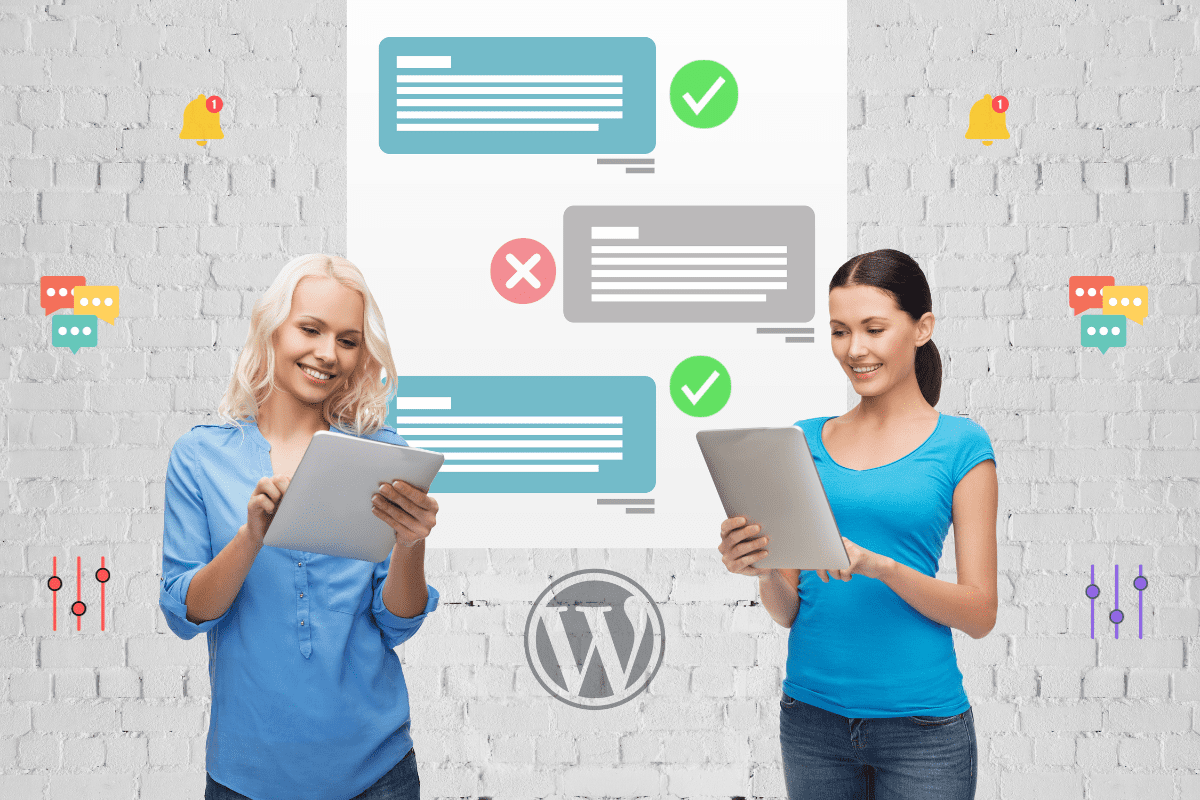
Deci, iată câteva metode de tratare a comentariilor:
Comentarii moderate: luați în considerare posibilitatea de a permite moderarea comentariilor în loc să blocați complet comentariile. Această metodă va permite în continuare să apară comentarii pe site-ul dvs. web, dar ele nu vor fi postate imediat. Mai degrabă, acestea vor fi rezervate pentru aprobarea dvs. sau a unui moderator.
Stabiliți orientări pentru comentarii: definiți în mod clar ce este și ce nu este adecvat pe site-ul dvs. în politica de comentarii și asigurați-vă că este ușor de urmat de către utilizatori. Acest lucru favorizează un mediu de comentarii plăcut și optimist, ajutând utilizatorii să înțeleagă regulile și așteptările.
Filtrați comentariile: filtrați și eliminați spamul și comentariile neplăcute prin implementarea filtrelor automate de comentarii. Pentru aceasta, pluginuri anti-spam terțe, cum ar fi Akismet poate fi utilizat, deși WordPress are o opțiune implicită de filtrare a spam-ului.
Notificați comentatorii: pentru a vă asigura că comentariile legitime sunt aprobate prompt, examinați și monitorizați comentariile în mod regulat. În plus, răspundeți la comentarii pentru a stimula un sentiment de comunitate și pentru a încuraja discuțiile ulterioare.
Verificați frecvent comentariile: revizuiți și monitorizați comentariile mai des pentru a vă asigura că comentariile valide sunt acceptate imediat. În plus, răspunde la comentarii pentru a promova un sentiment de comunitate și a stârni mai multe conversații.
Comunicați cu utilizatorii: reacția la comentariile publicului dvs. demonstrează aprecierea pentru feedback-ul lor, promovând și conversații suplimentare. Ca rezultat, o loialitate îmbunătățită a utilizatorilor și un sentiment de comunitate pot apărea din aceasta.
Utilizați fire de comentarii: WordPress include comentarii în fire, ceea ce facilitează discuții mai organizate. Astfel, utilizatorii pot urmări discuțiile și pot răspunde la anumite puncte ca urmare.
Mesaje personale: Luați în considerare adăugarea de capabilități de mesagerie privată dacă aveți o bază de utilizatori mare și dedicată. Acest lucru vă va permite să vă conectați și să conversați direct în timp ce controlați comentariile publice.
Menținerea implicării utilizatorilor în timp ce comentariile sunt dezactivate
După dezactivarea comentariului, puteți menține în continuare implicarea utilizatorului cu tactici adecvate.
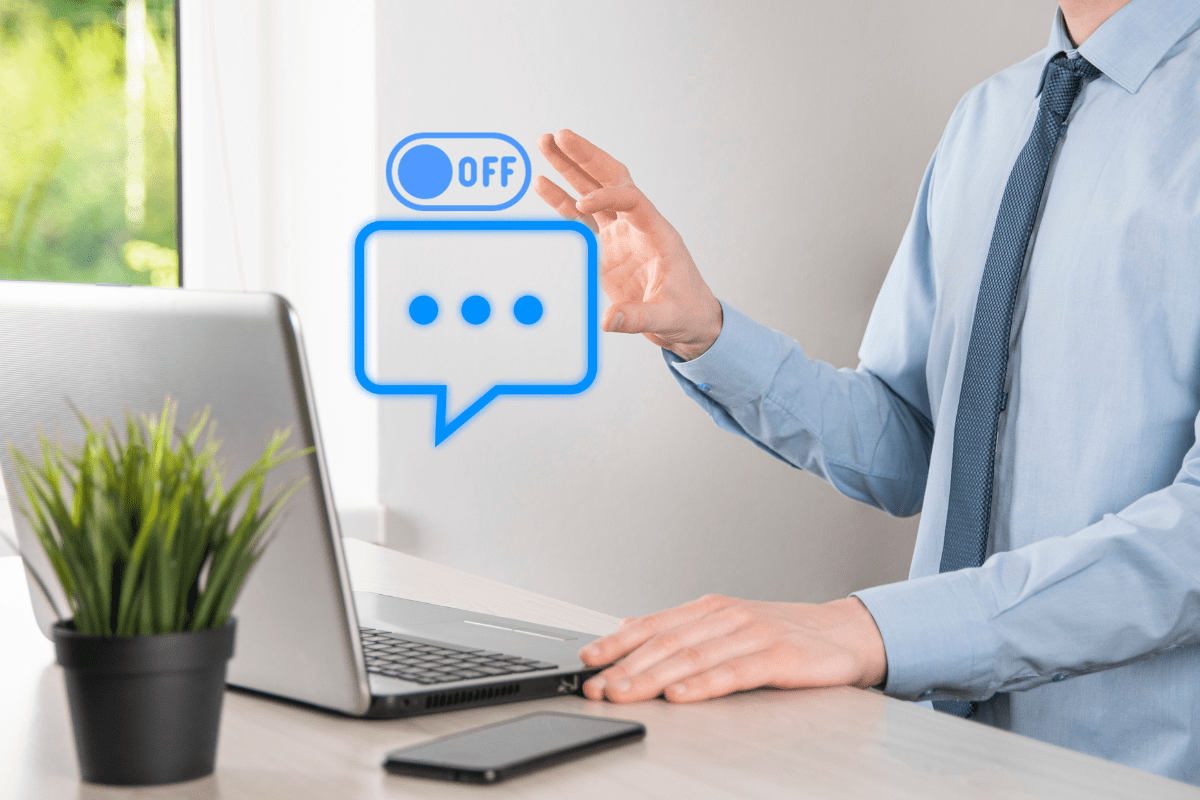
Iată câteva strategii de succes pentru a menține interesul publicului:
- Integrați social media: includeți butoane de partajare socială în postările dvs. individuale pentru a încuraja interacțiunea utilizatorilor pe diferite site-uri de social media.
- Buletin informativ prin e-mail: Adunați adrese de e-mail de la vizitatori și trimiteți actualizări frecvente de conținut pentru a stabili un cititor dedicat.
- Sondaje și sondaje: profitați de sondaje și sondaje pentru a interacționa cu oamenii și pentru a obține informații pertinente.
- Conținut interactiv: utilizați elemente interactive, cum ar fi gratuități, competiții și chestionare, pentru a menține interesul oamenilor.
- Conținut de înaltă calitate: pentru a menține interesul utilizatorilor, asigurați-vă că scrisul dvs. merită, captivant și relevant pentru cele mai recente tendințe.
- SEO: stimulați interacțiunea utilizatorului utilizând strategii SEO pentru a vă face site-ul mai vizibil în paginile cu rezultate ale motorului de căutare.
Prin implementarea acestor strategii, puteți continua implicarea utilizatorilor și păstrați vizitatorii site-ului dvs. WordPress.
Gânduri finale
Am acoperit câteva metode esențiale și testate pentru a dezactiva comentariile pe site-ul dvs. WordPress. Fiți clar dacă doriți să dezactivați toate comentariile sau postările individuale. Apoi, parcurgeți pașii și dezactivați comentariile după cum preferați.
De asemenea, puteți parcurge tehnicile de moderare a comentariilor și cum să vă întrețineți site-ul după dezactivarea funcției de comentarii. Sperăm că ghidul vă va permite să mențineți o gestionare bună a site-ului WordPress, cu sau fără comentarii. Să aveți o călătorie fără probleme cu WordPress!
În continuare, puteți citi despre cum să schimbați dimensiunea imaginii prezentate în WordPress.

